CAD-多功能板的画法图文教程发布时间:2022年03月28日 08:01
虎课网为您提供综合教程版块下的CAD-多功能板的画法图文教程,本篇教程使用软件为CAD,难度等级为新手入门,下面开始学习这节课的内容吧!
1.平面图如下。
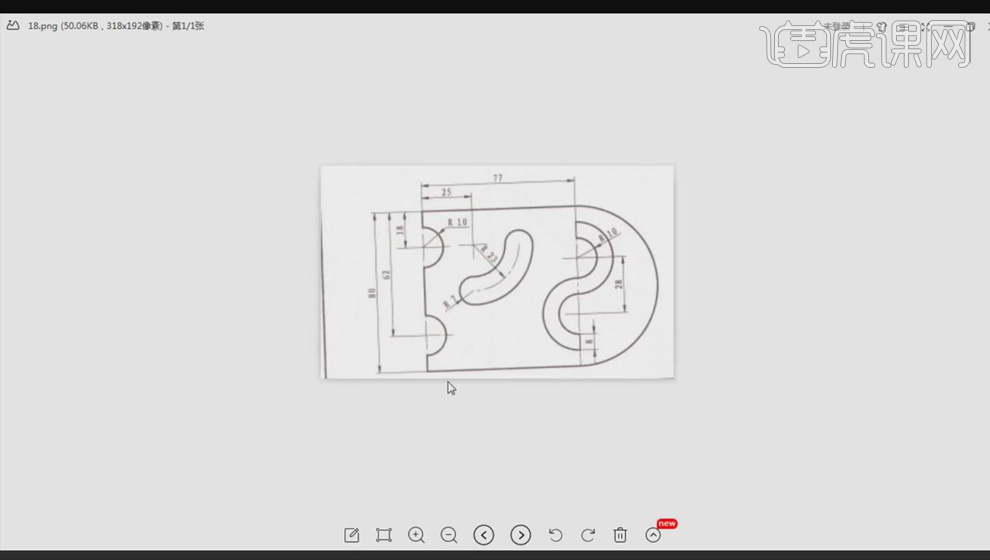
2.打开【CAD】,点击【直线】创建【长度】77、【宽度】80的矩形;点击【圆】,以矩形边宽的中点为圆心画圆。
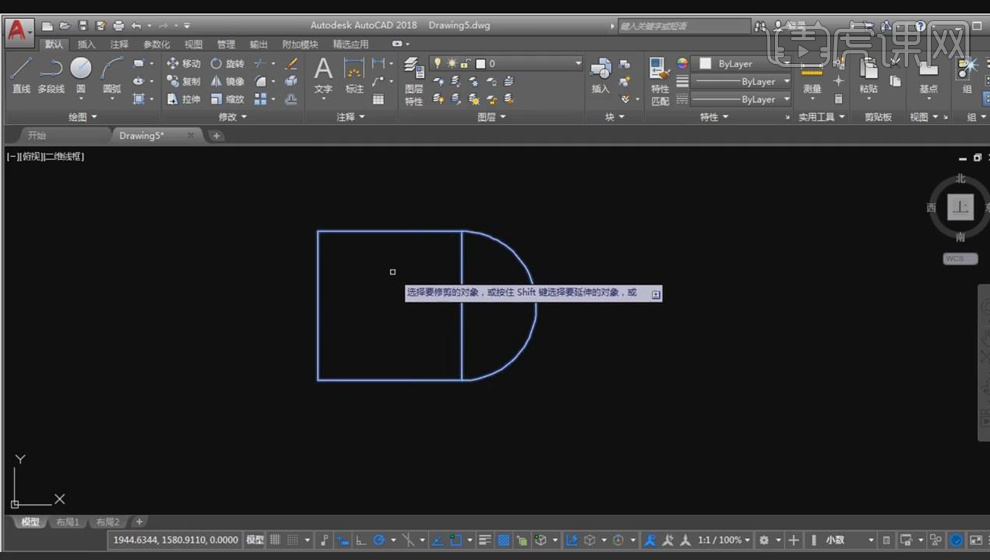
3.点击【偏置】,选择矩形的长线,分别向下偏置18、62的距离,在偏置直线和矩形的交点处画圆,【半径】10;【修剪】工具将多余的轮廓修剪掉,得到左侧的两个圆弧。
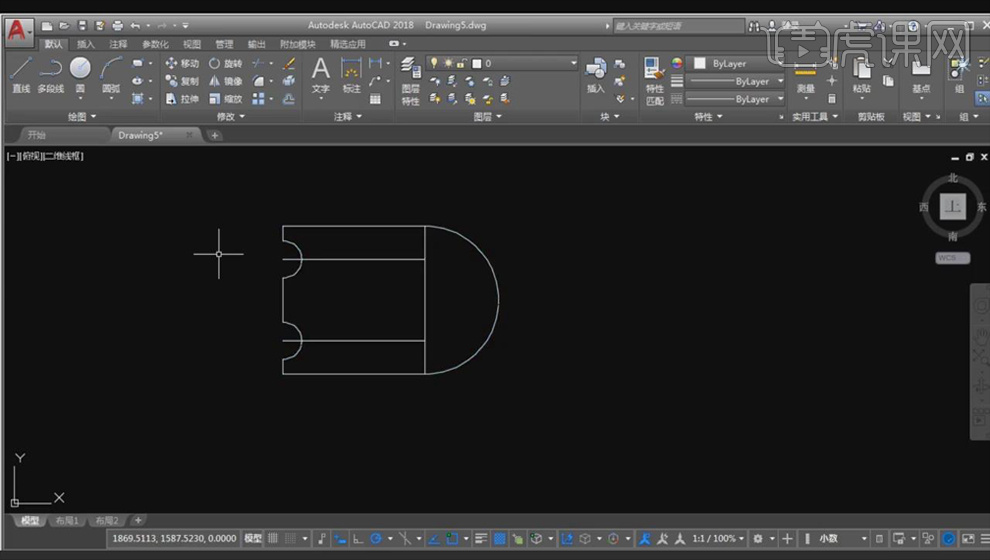
4.选择矩形左侧的边宽,向右【偏置】25,在两直线的交点处画圆,【半径】23,将多余的轮廓线修剪掉。

5.选择圆弧,向上下方向偏置出两条圆弧,【距离】7;在圆弧的端点处画圆,和曲线相切;【修剪工具】将多余的曲线修剪掉。
6.选择垂直方向的直线,在中点处创建一条水平线,并上下【偏置】14的距离;选择交点为圆心画同心圆,【半径】分别为18,10。

7.点击【修剪】,将不需要的曲线修剪掉;选择曲线,将【线型】转为【Center】中心线。

8.点击【标注】,根据平面图标注尺寸。

9.最终效果如图所示。

10.课后作业如下。

以上就是CAD-多功能板的画法图文教程的全部内容了,你也可以点击下方的视频教程链接查看本节课的视频教程内容,虎课网每天可以免费学一课,千万不要错过哦!
点击观看视频教程

CAD-多功能板的画法
立即学习新手入门4279人已学视频时长:10:46
特别声明:以上文章内容仅代表作者huke88本人观点,不代表虎课网观点或立场。如有关于作品内容、版权或其它问题请与虎课网联系。
500+精品图书
20G学习素材
10000+实用笔刷
持续更新设计模板












